导出 Power BI 分页报表(Power BI 报表生成器)
适用范围: Power BI Report Builder
Power BI Desktop
你可以将 Power BI 分页报表导出为其他文件格式,例如 PowerPoint、图像、PDF、辅助性 PDF 或 Microsoft Word。 你可以从 Power BI 报表生成器导出你的报表(辅助性 PDF 仅在 Power BI 服务中受支持)。
导出报表以执行以下任务之一:
在其他应用程序中处理报表数据。 例如,可以将报表导出为 Excel 格式,然后在 Excel 中继续处理相应数据。
以不同的格式打印报表。 例如,可以将报表导出为 PDF 文件格式,并打印报表。
将报表的副本另存为其他文件类型。 例如,可以将报表导出为 Word 格式并将其保存来创建报表的副本。
当以不同的格式导出报表时,报表分页可能会受到影响。 预览报表时,您查看的是遵循软分页规则的 HTML 呈现扩展插件呈现的报表效果。 将报表导出为其他文件格式(如 Adobe Acrobat (PDF))时,分页是根据物理页大小进行的,这遵循的是硬分页规则。 还可以用您添加到报表的逻辑分页符来分隔各页,但页的实际长度会因您使用的呈现器类型而异。 若要更改报表的分页情况,必须了解您选择的呈现扩展插件的分页行为。 您可能需要针对此呈现扩展插件调整报表布局的设计。 有关详细信息,请参阅页面布局和呈现方式。
从 Power BI 报表生成器导出报表
运行或预览报表。
在功能区中,选择“导出”。
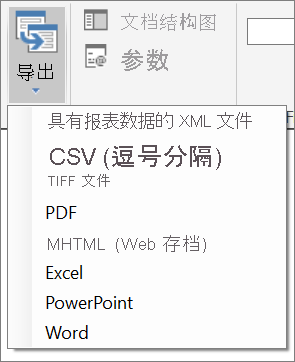
选择要使用的格式。
将打开“另存为” 对话框。 默认情况下,文件名为所导出报表的名称。 也可更改该文件名。
从 Power BI 服务导出报表
从 Power BI 服务的“主页”导航至要导出的报表。
选择报表来呈现并预览报表。
在“报表查看器”工具栏上,选择“导出”下拉箭头。
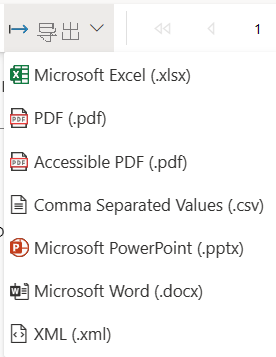
选择要使用的格式。
选择“导出”。 将出现一个对话框,询问你是否要打开或保存该文件。
若要以选定的导出格式查看该报表,请选择“打开”。
- 或 -
若要立即以选定的导出格式保存该报表,请选择“保存”。
将使用与所选格式关联的应用程序显示或保存该报表。 如果选择“保存”,系统将提示你指定保存报表的位置。
呈现扩展插件类型
有三种类型的 Reporting Services 呈现扩展插件:
数据呈现扩展插件 数据呈现扩展插件会去除报表中的所有格式设置和布局信息而仅显示数据。 可使用所产生的文件将原始报表数据导入为其他文件类型,如 Excel、其他数据库、XML 数据消息或自定义应用程序。 数据呈现器不支持分页。
支持以下数据呈现扩展插件:CSV 和 XML。
软分页呈现扩展插件 软分页呈现扩展插件保留报表的布局和格式设置。 为了满足基于屏幕的查看和传递(例如在网页上或在 ReportViewer 控件中)需要,对所产生的文件进行优化。
支持以下软分页呈现扩展插件:Microsoft Excel、Microsoft Word 和 Web 存档 (MHTML)。 Web 存档 (MHTML) 仅在 Power BI 报表生成器中受支持。
硬分页呈现扩展插件 硬分页呈现扩展插件保留报表的布局和格式设置。 对所产生的文件进行了优化,以便提供一致的打印体验或以书本格式联机查看报表。
支持以下硬分页呈现扩展插件:TIFF 和 PDF。
查看报表时可以导出的格式
Reporting Services 提供了用于以不同格式呈现报表的呈现扩展插件。 应针对你所选的文件格式优化报表设计。 下表列出了你可以从用户界面导出的格式。 此外,还列出了你可以结合 Reporting Services 订阅或在从 URL 访问导出报表时使用的其他格式。 请参阅本主题中的导出报表的其他方式部分。
| 格式 | 呈现扩展插件类型 | 说明 |
|---|---|---|
| Acrobat (PDF) 文件 | 硬分页 | PDF 呈现扩展插件可将报表呈现为特定格式的文件,以便在 Adobe Acrobat 和其他支持 PDF 1.3 的第三方 PDF 查看器中打开。 尽管 PDF 1.3 与 Adobe Acrobat 4.0 及更高版本兼容,但 Reporting Services 支持 Adobe Acrobat 6 或更高版本。 呈现扩展插件不需要使用 Adobe 软件呈现报表。 不过,该插件需要使用 PDF 查看器(例如 Adobe Acrobat)才可查看或打印 PDF 格式的报表。 有关详细信息,请参阅导出到 PDF 文件。 |
| CSV | 数据 | 逗号分隔值 (CSV) 呈现扩展插件以平展的表示形式呈现报表中的数据,格式为标准化的纯文本,这种数据表示形式容易读取且可与多个应用程序交换。 有关详细信息,请参阅导出到 CSV 文件。 |
| EXCELOPENXML | 软分页 | 查看报表时导出菜单中显示为“Excel”。 Excel 呈现扩展插件可将报表呈现为与 Microsoft Excel 2013 兼容的 Excel 文档 (.xlsx)。 有关详细信息,请参阅导出到 Microsoft Excel。 |
| PowerPoint | 硬分页 | PowerPoint 呈现扩展插件可将报表呈现为与 PowerPoint 2013 兼容的 PowerPoint 文档 (.pptx)。 |
| TIFF 文件 | 硬分页 | 图像呈现扩展插件可以将报表呈现为位图或图元文件。 默认情况下,图像呈现扩展插件将生成报表的 TIFF 文件,您可以按多页形式查看此类文件。 客户端收到图像时,可以在图像查看器中显示图像,并可以打印图像。 图像呈现扩展插件可以生成 GDI+ 支持的以下任意格式的文件:BMP、EMF、EMFPlus、GIF、JPEG、PNG 和 TIFF。 有关详细信息,请参阅导出到图像文件。 图像呈现扩展插件未在 Power BI 服务中公开。 |
| Web 存档 | 软分页 | HTML 呈现扩展插件以 HTML 格式呈现报表。 该呈现扩展插件还可以生成完整的 HTML 页面,或生成 HTML 片段以嵌入其他 HTML 页面。 所有 HTML 都是使用 UTF-8 编码生成的。 对于在 Power BI 报表生成器中预览并在浏览器中查看的报表(包括在 Power BI 服务中运行时),HTML 呈现扩展插件都是默认的呈现扩展插件。 有关详细信息,请参阅以 HTML 格式呈现。 Web 存档 (MHTML) 仅在 Power BI 报表生成器中受支持 |
| WORDOPENXML | 软分页 | 查看报表时导出菜单中显示为“Word”。 Word 呈现扩展插件可将报表呈现为与 Microsoft Word 2013 兼容的 Word 文档 (.docx)。 有关详细信息,请参阅导出到 Microsoft Word。 |
| XML | 数据 | XML 呈现扩展插件可以按 XML 格式返回报表。 报表 XML 的架构专用于相应的报表,并且只包含数据。 布局信息呈现以及分页都不是由 XML 呈现扩展插件完成。 此扩展插件生成的 XML 可以导入到数据库中用作 XML 数据消息,或发送到自定义应用程序。 有关详细信息,请参阅导出到 HTML。 |
Power BI 报表生成器提供附加的功能来帮助你创建采用其他格式可以很好地工作的报表。 Tablix 数据区域(表、矩阵和列表)、组和矩形上的分页符使您可以更好地控制报表分页。 由分页符分隔的报表页可以具有不同的页名称和重置页码编号。 通过使用表达式,可以在报表运行时动态更新页名称和页码。 有关详细信息,请参阅分页报表中的分页(Power BI 报表生成器)。
此外,您还可以使用 RenderFormat 内置全局属性,针对不同呈现器有条件地应用不同的报表布局。 有关详细信息,请参阅内置全局变量和用户参考资料
对导出的报表进行故障排除
有时候,在您将报表导出到不同格式后,它们看起来不同或者没有按您预期的方式工作。 出现此问题的原因是某些规则和限制可能应用于呈现器。 在创建报表时,可以考虑这些来解决许多限制。 在报表中可能需要使用稍有不同的布局,仔细对齐报表中的项,将报表表尾限制为单行文本等。
阿拉伯数字和日期
如果报表包含带有阿拉伯数字的 Unicode 文本,或包含以阿拉伯数字表示的日期,当你将报表导出为以下任何一种格式或打印报表时,这些日期和数字将不会正确呈现。
- Word
- Excel
- 图像/TIFF
如果将报表导出为 HTML,日期和数字将正确呈现。
导出包含嵌入图像或外部图像的报表
当以 PowerPoint 格式导出分页报表时,如果报表在后台具有嵌入图像或外部图像,则该图像不会出现在导出的文件中。 导出为 PDF 等其他格式时也是如此。
导出报表的其他方式
导出报表是在 Power BI 报表生成器中打开报表时可以根据需要执行的一项任务。 若要自动执行导出操作(例如,根据重复执行的计划,导出报表并作为电子邮件附件发送),请创建一个订阅,将报表传递到共享文件夹。
在报告工具中预览或在浏览器应用程序(如 Power BI 服务)中打开的报表始终首先以 HTML 格式呈现。 不能将其他呈现扩展插件指定为用于查看的默认扩展插件。 但是,可以创建一个订阅,使用该订阅按所需呈现格式生成报表,然后再传递到电子邮件收件箱。
您也可以通过将呈现扩展插件指定为 URL 参数的 URL 来访问报表,并直接将报表呈现为指定格式,而不先将报表呈现为 HTML 格式。
有关详细信息,请参阅使用 URL 访问导出分页报表。
相关内容
反馈
即将发布:在整个 2024 年,我们将逐步淘汰作为内容反馈机制的“GitHub 问题”,并将其取代为新的反馈系统。 有关详细信息,请参阅:https://aka.ms/ContentUserFeedback。
提交和查看相关反馈